电脑连不上投影仪无信号 投影仪连接电脑显示无信号
当我们需要在会议室或教室中展示电脑中的内容时,投影仪是一个必不可少的工具,有时候我们可能会遇到电脑无法连接到投影仪或显示无信号的问题。这种情况可能会给我们带来困扰,影响到我们的工作或学习进程。为了解决这个问题,我们需要仔细检查电脑和投影仪之间的连接,确保一切设置正确并且设备正常工作。
方法如下:
1.笔记本电脑与投影仪连接,投影机无信号,简单排除方法及步骤:
1,确认投影机和笔记本正确连接,信号线插到投影仪蓝色的VGA输入口上。
2,用笔记本电脑功能键+(F1-F10键,因笔记本而不同)切换。
3,调整电脑的分辨率和刷新率,尽可能把分辨率降低。分辨率太高投影仪会不支持。
4,检查投影机VGA线头是否损坏。
5,最简单的办法是,用投影仪连在台式机上,如果有信号,确定是笔记本的问题,如果还没信号,现在您可以直接去修投影仪了。

2.笔记本电脑连接投影机后一般按下投影切换组合按键就可以进行切换,例如:
IBM,SONY,SAMSUNG:Fn+F7
TOSHIBA:Fn+F5
ASUS:Fn+F10
HP,SAMSUNG:Fn+F4
DELL:Fn+F8
BENQ,PANASONIC,NEC,SHARP,联想:Fn+F3

3.但是有的电脑切换后还是不行,无法找到信号,就按以下方法试试
检查接线是否完全正确:笔记本输出口为VGA,就是有15个孔的梯形插口;投影机输入口也是15孔的,上面有INPUT就是进的意思,不要插在了OUT上,再选择投影机菜单的信息输入:VGA1,电脑1,RGB1都行.。
如果投影没显示,请按切换键。Fn+功能键F1-F10中(LCD/CRT,要么是个小电视的图标),三次切换可分别投影模式。笔记本独显/笔记本+投影机双屏显示/投影要独显三种模式

4.有的笔记本按切换组合键没有用的,那就在电脑桌面上右键,看看有没有显卡设置这一项(如:NVIDIA 控制面板)字样,里面有三种投影模式,选择其一"电脑/电脑+监视器/监视器"或者“LCD/LCD+CRT/CRT
不要将笔记本显卡分辨率设的太高,投影时,设到1024*768,这是4:3的标准投影模式.用完投影后你再设回你笔记本的最佳分辨率.

5. 做到上面四点,基本上都会解决问题的.如果还不行,请看下面
在电脑桌面上右键,属性---设备----高级----找到显卡设置项,里面有关于外部显示和笔记本显示的模式.选择想要的.(这里有:常规,颜色管理,适配器,监视器,疑难解答等)和显卡设置项在一起的。上面这些,一定要在显卡驱动正确安全情况下的,你的问题好多人都有的,去官方下载驱动,要选择完全安装.驱动安装。

以上就是电脑无法连接投影仪或无信号的全部内容,如果需要的用户可以根据小编提供的步骤进行操作,希望对大家有所帮助。
- 上一篇: 电脑暂时锁屏按哪个键 电脑锁屏快捷键设置方法
- 下一篇: 文件的属性可以修改吗 如何修改文件属性设置
电脑连不上投影仪无信号 投影仪连接电脑显示无信号相关教程
-
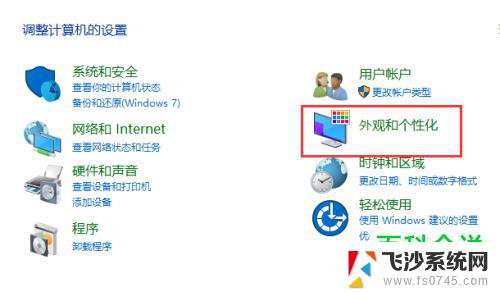 电脑连接投影仪后投影仪不显示怎么办 电脑连接投影仪显示器无信号怎么办
电脑连接投影仪后投影仪不显示怎么办 电脑连接投影仪显示器无信号怎么办2024-03-04
-
 电脑连接投影无信号 解决电脑连接投影仪显示没信号问题的方法
电脑连接投影无信号 解决电脑连接投影仪显示没信号问题的方法2024-01-03
-
 笔记本连接高清线,投影不显示 为什么笔记本电脑和投影仪连接后投影仪无法投影电脑内容
笔记本连接高清线,投影不显示 为什么笔记本电脑和投影仪连接后投影仪无法投影电脑内容2024-02-15
-
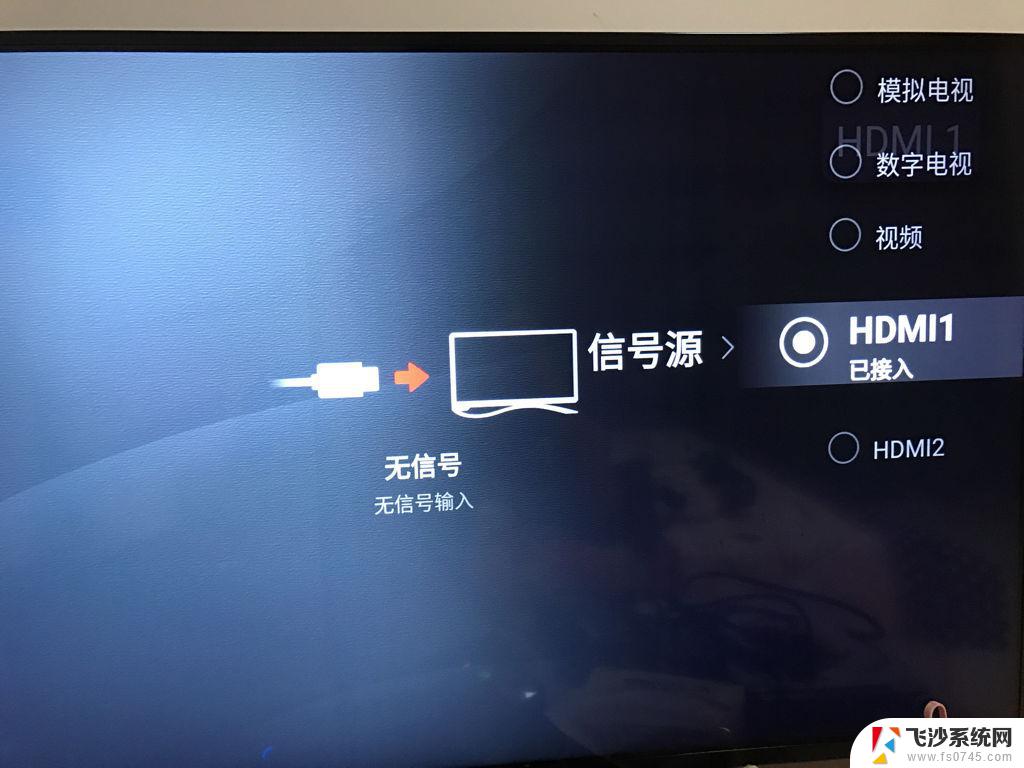 笔记本连接投影hdmi没信号 投影仪连接笔记本显示无信号怎么解决
笔记本连接投影hdmi没信号 投影仪连接笔记本显示无信号怎么解决2024-09-29
- 电脑 无线连接投影仪 电脑投影仪无线连接教程
- 投影仪 电脑 连接 笔记本电脑如何连接无线投影仪
- 电脑快速连接投影仪 电脑投影仪连接步骤
- 投影仪跟电脑怎么连 笔记本电脑如何调整投影仪分辨率连接投影仪
- 笔记本电脑接入投影仪 笔记本电脑连接投影仪步骤
- 电脑接投影仪怎么接 投影仪连接电脑的步骤
- 电脑开机总是进入安全模式 Windows 10如何解决重启电脑总是进入安全模式的问题
- 电脑文档位置怎么更改 文档存放位置修改方法
- 苹果13pro截屏有几种方法 iPhone13 Pro截屏操作步骤
- 华为无线耳机怎么连接手机蓝牙 华为无线蓝牙耳机手机连接方法
- 电脑如何硬盘分区合并 电脑硬盘分区合并注意事项
- 连接网络但是无法上网咋回事 电脑显示网络连接成功但无法上网
电脑教程推荐
- 1 如何屏蔽edge浏览器 Windows 10 如何禁用Microsoft Edge
- 2 如何调整微信声音大小 怎样调节微信提示音大小
- 3 怎样让笔记本风扇声音变小 如何减少笔记本风扇的噪音
- 4 word中的箭头符号怎么打 在Word中怎么输入箭头图标
- 5 笔记本电脑调节亮度不起作用了怎么回事? 笔记本电脑键盘亮度调节键失灵
- 6 笔记本关掉触摸板快捷键 笔记本触摸板关闭方法
- 7 word文档选项打勾方框怎么添加 Word中怎样插入一个可勾选的方框
- 8 宽带已经连接上但是无法上网 电脑显示网络连接成功但无法上网怎么解决
- 9 iphone怎么用数据线传输文件到电脑 iPhone 数据线 如何传输文件
- 10 电脑蓝屏0*000000f4 电脑蓝屏代码0X000000f4解决方法